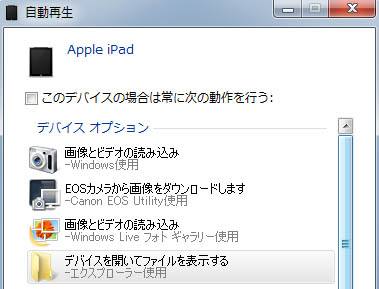タブレット端末は、パソコンやサーバーといったデジタル機器と同じく、
撮影した写真画像ファイルや送受信メール、テキスト、連絡帳などをはじめ、
非常に数多くのデータを作成・取り込みして、取り扱うことができます。
しかしその分、突然コンピューター上で何かのエラーやダウンが発生したり、
端末の本体を何かの拍子に強い衝撃を与えて破損させてしまった場合、
中身のデータが開けなくなってしまうケースもあります。
もし急なトラブルで、タブレット端末の中に保存してあった大事なデータが消去されたり、
読み込めなくなった場合に何とかして復旧をするには、どのように対処をすればいい?という疑問について。
タブレットPCが故障するトラブルが起きた時は?
まず、タブレットPCもノートブック型パソコンと同様にある程度頑丈にできているので
少しの振動や衝撃くらいならあまり問題はなく使用できます。
しかしそれでも、時によほど強いダメージを受けてしまうと壊れてしまうこともあります。
最も有効で確実なのはやはり、専門の事業であるデータリカバリーサービスに
お使いのコンピューターかメモリーカードを提出して、復旧の検査をしてもらう形です。
Tablet PCでよくある不具合
:写真やメールのファイルを削除してしまった。
:液晶モニターの画面にひびが入って画面が見れない。
:タップ操作がまったく効かなくなった。
:コンピューターウィルスに感染してしまった。
:強い衝撃を受けたり水の中に落とした影響で壊れてしまった。
:タブレット端末本体を紛失してしまった。
:パソコンから同期できない。
:バックアップが取れない。
:データを保存する前に画面を閉じてしまった。
:OSやユーティリティーをアップデートしたらシステムに深刻な問題が生じた。
間違えてファイルを削除したり初期化した時は?
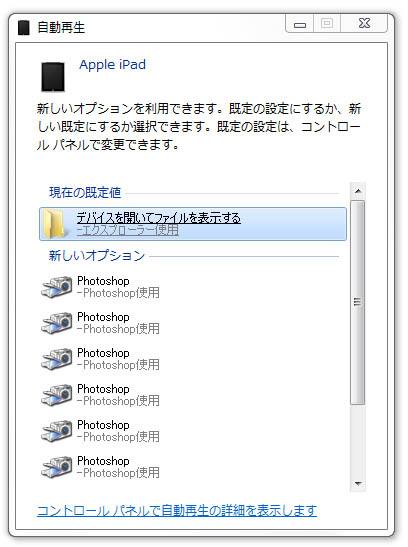
次に、大事なファイルを間違えて削除したりOSを初期化して消去してしまった場合は、
お使いのメーカー製品のOSに、標準で「クラウド・コンピューティング」による
バックアップサービスが使用できて、設定されているかどうかを確認してください。
iPadで使えるiCloudなど、端末内の主なデータを外部の「ネットワークストレージ」に、
オンライン上で送信することで、定期的にバックアップを行うことができます。
タブレット端末の製品を買ってOSを起動させた時に、一緒にクラウドサービスの使用も
設定してあれば、そちらにファイルの予備分が保存されている可能性が高いです。
それぞれの専用機能の操作の手順に従って、データを引き出してみましょう。
データ復元ソフトでSDカードを読み取る
また、PC用のデータ復元ソフトを起動して、タブレット端末ので使用しているSDカードのフォルダーがスキャンできれば、
その機能で、うっかり削除してしまったファイルを修復するのを試みる手段もあります。
フォルダーからバックアップできないデータがある場合は、iPadの「iTunes」などの同期用のシステムや、
クラウドサービスを使って、パソコンから外付けハードディスクやRAID、NAS、サーバなどに、
いつでもデータ復旧ができるように保管してください。
OSやソフトウェアをアップデートした時に、システムに異常が出てしまい、
液晶モニターの画面にメニューが正常に開けなくなったりした時は、
端末の電源ボタンを数秒間長押しして、いったん電源を切ってみます。
そして再度タブレット端末の電源ボタンを長押ししてOSを起動させてみると、
正常にメニュー画面やアイコンが開けて元通りに復元されて操作できることも多いです。
それでもシステムが壊れたままで直らない時は、OSの状態を「リセット」して、
工場の出荷前の状態に初期化させる手順を実行すればほとんどの場合は直ります。
ですが、今まで蓄積してきたファイルやフォルダーはすべて失われてしまいます。
タブレット端末が外部から衝撃を受けてしまい液晶モニターが割れてしまったり、
ボタンやタップでの操作が効かなくなって開けなくなった場合は、
まだ電源自体が起動できる状態なら、ファイルを自分で回収できる可能性もあります。
タブレットの画面上での操作ができずとも、お使いのパソコンに同期をしてみると、
そこからフォルダーが読み込みできて、ファイルをバックアップしたり、iTunesといった、
専用のソフトウェアから操作をして、クラウドサービスにデータを送信することもできます。
また、差し込みをしたSDメモリーカードの方にあったファイルを削除したり、
回路が破損してしまった時はも、デジタルデータリカバリー様といった、
プロのデータ復元のサービスで見てもらうことができます。
必要なファイルのバックアップの取り方
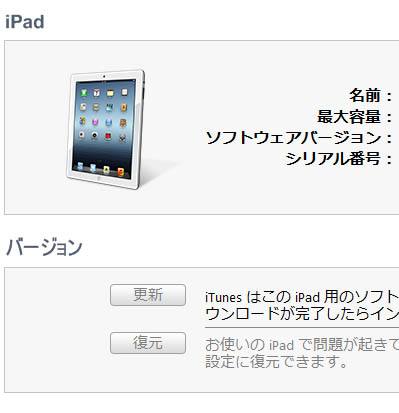
次に、ご自身のお手持ちの電子機器にバックアップを取る場合について。
まず、iPadをはじめ多くのタブレット・コンピューターはメモリーカードの差込口が付いていなかったり、
ファイルの拡張子が保存してある「フォルダ」を開くのが常ではできない物が多いので、
主にまずパソコンに「同期」を行って開きます。
デスクトップパソコンやノートPCにUSBケーブルで接続すると、
タブレットPCの内蔵メモリーのフォルダーが表示されます。
これを開いて、データをCドライブの内部や外付けハードディスクドライブにコピーして、
バックアップを取ってみましょう。
ほか一例として、日本データ復旧サービスセンター 様での、
スマートフォン・携帯電話の復旧 (タブレットも対応)の概要なども参考までに。
また、iPhoneといったスマートフォンやiPadなどのタブレット端末の専門の修理サービスにて、
内部のデータを初期化せずに残したままで直してもらうこともできます。
モバイル端末をデータ復旧サービスで見てもらう
また、タブレット端末(Tablet)とは、指や液晶ペンでタップして操作するタッチパネル式の入力部分を持った、
平たいボード上で小型のコンピューター製品です。
インターネットの接続や電子メールなど、パソコンと同じツールを多数備えていて、
モバイル独自の機能も多く、タブレットコンピューター(Tablet PC)とも呼ばれます。
タブレット・コンピューターのメーカー製品には、iPad(Apple)、LightTab(日本通信)、
TC1100(ヒューレット・パッカード)、GALAPAGOS(SHARP)、XperiaTablet(SONY)、
Reader(SONY)、Aigo(レッドスター)、LuvPad(マウスコンピューター)、
Nexus(Google)、DellStreak(デル)、ICONIATAB(Acer)、EeePad(ASUS)などがあります。
しかし電源自体が起動せず、機器の損壊も大きく、同期もできない状態だった場合は、
タブレット端末をメーカーの修理先に出して、内蔵メモリーにアクセスできるかどうか
一度見てもらいましょう。
削除したファイルがどうしても開かなかったり、故障したタブレットPCが
どうしても動かない場合は、起動や書き込みの繰り返しで破損がひどくならないうちに、
モバイル端末の本体を一度、データ復旧サービスセンターに出して、
内部ファイルの救出ができるかどうか、診断を受けてみることをおすすめします。